Błąd 0x803F8001 na konsoli Xbox One może powodować problemy i uniemożliwiać uruchamianie gier i aplikacji. Jest jednak sposób na rozwiązanie tego problemu, a dziś pokażemy, jak to zrobić.
Xbox One jest prawdopodobnie najlepszą konsolą do gier, z jaką świat się znał od wieków. I choć oferuje wysokiej jakości, wciągające wrażenia z gry, zdarzają się chwile, w których co jakiś czas pojawia się kilka problemów.
Jeden z tych momentów dotyczy kodu błędu 0x803F8001. Może to oznaczać jedną z trzech rzeczy:
- Dysk z grą nie znajduje się w konsoli
- Gra została kupiona i pobrana przez osobę, która nie zalogowała się do konsoli Xbox One
- Gra została kupiona i pobrana, ale nie jesteś zalogowany i / lub połączony z Xbox Live
W przypadku wystąpienia kodu błędu Xbox One 0x803F8001, wypróbuj poniższe rozwiązania.
Błąd Microsoft 0x803f8001 na Xbox One? Napraw to za pomocą tych rozwiązań
- Zresetuj konsolę, wykonaj pełny cykl zasilania lub odłącz konsolę, aby całkowicie zrestartować komputer
- Sprawdź status usługi Xbox Live
- Wyznacz konsolę Xbox One jako swoją skrzynkę domową
- Włóż dysk z grą do konsoli
- Upewnij się, że jesteś zalogowany w Xbox Live
Rozwiązanie 1 — Zresetuj konsolę, wykonaj pełny cykl zasilania lub odłącz konsolę, aby całkowicie zrestartować komputer
Uwaga: ten proces nie usuwa żadnych gier ani danych.
Jak zrestartować konsolę Xbox One
- naciśnij Przycisk Xbox aby otworzyć przewodnik Xbox.
- Wybierz Ustawienia
- Kliknij Uruchom ponownie konsolę.
- Wybierać tak potwierdzać.
Jeśli nie możesz uzyskać dostępu do przewodnika lub jeśli konsola Xbox One jest zamrożona, naciśnij i przytrzymaj przycisk Xbox, aż się wyłączy. Po wyłączeniu dotknij ponownie przycisku Xbox, aby ponownie uruchomić.
Jak fizycznie włączyć i wyłączyć konsolę Xbox One
- Wyłącz konsolę, przytrzymując przycisk Przycisk Xbox na około 10 sekund.
- wciśnij Przycisk Xbox ponownie (lub naciśnij przycisk Xbox na kontrolerze), aby włączyć Xbox One. Jeśli zielona animacja uruchamiania nie wyświetla się po ponownym uruchomieniu konsoli, powtórz oba kroki. Przytrzymaj przycisk zasilania Xbox, aż całkowicie się wyłączy.
Uwaga: Jeśli twoja konsola znajduje się w trybie zasilania Instant-On, te kroki całkowicie ją wyłączą, ponieważ tryb Instant-On jest wyłączony do momentu ponownego uruchomienia konsoli.
Jak odłączyć i ponownie podłączyć kabel zasilający konsoli Xbox One
- naciśnij Przycisk Xbox aby wyłączyć konsolę.
- Czekać 10 sekund aż całkowicie się wyłączy.
- Odłącz kabel zasilający. Następnie poczekaj około 10 sekund, ponieważ spowoduje to zresetowanie zasilania konsoli.
- Ponownie podłącz kabel zasilający konsoli.
- wciśnij Przycisk Xbox włączyć konsolę.
Rozwiązanie 2 — Sprawdź status usługi Xbox Live
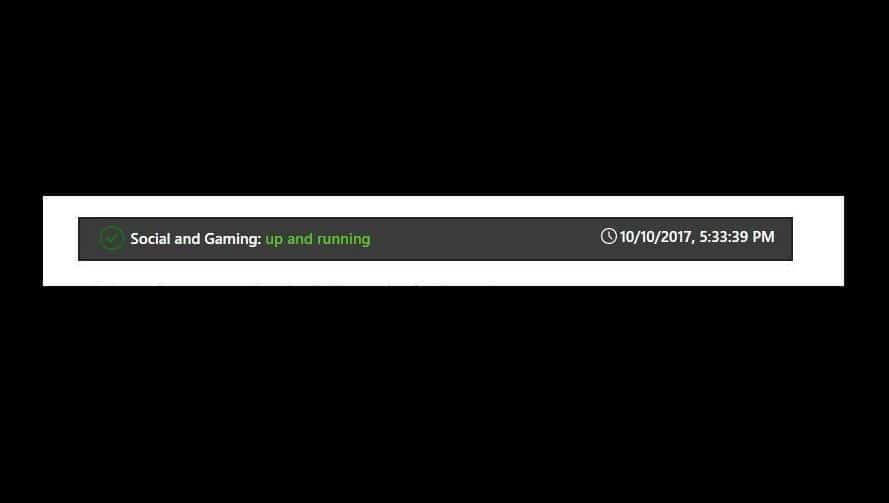
Jeśli zobaczysz jakieś alerty podczas sprawdzania stanu usługi Xbox Live, poczekaj, aż usługa zostanie ponownie uruchomiona, a następnie spróbuj ponownie.
- Przeczytaj także: 3 najlepsze zewnętrzne urządzenia pamięci USB Xbox One do użycia
Rozwiązanie 3 — Wyznacz konsolę Xbox One jako urządzenie domowe
Jeśli gra została zakupiona i pobrana przez inną osobę, np. Innego członka rodziny, wykonaj następujące czynności:
- Poproś osobę, która kupiła i pobrała grę, aby zalogowała się do konsoli Xbox One.
- Ustaw Xbox One jako konsolę domową dla osoby, która kupiła grę.
Jak wyznaczyć konsolę Xbox One jako domową konsolę Xbox
Gdy po raz pierwszy zalogujesz się do konsoli Xbox One i zapiszesz hasło, konsola stanie się domową konsolą Xbox. Pozwala to na udostępnianie gier i treści do pobrania kupionych w Sklepie każdemu, kto zaloguje się na Xbox One lub udostępni subskrypcję Xbox Live Gold każdemu, kto zaloguje się na konsoli (ale tylko na domowej konsoli Xbox).
Możesz nawet udostępniać gry pobrane w ramach subskrypcji, grać w gry podczas podróży, a nawet grać w trybie offline (pamiętaj, że musisz ustawić ją jako domową konsolę Xbox przed przejściem do trybu offline).
Uwaga: Jeśli logujesz się na różnych konsolach, oznacz konsolę, której często używasz, jako domową konsolę Xbox. Możesz wyznaczyć tylko jedną konsolę jako domową konsolę Xbox.
Wykonaj następujące kroki, aby wyznaczyć konsolę Xbox One jako domową konsolę Xbox:
- Otwórz przewodnik, naciskając Xbox przycisk.
- Wybierać Ustawienia
- Kliknij Wszystkie ustawienia.
- Wybierz Personalizacja
- Wybierać Mój domowy Xbox następnie przejrzyj wyświetlone informacje.
- Wybierz Niech to będzie moja domowa konsola Xbox aby wyznaczyć konsolę jako domową konsolę Xbox. Jeśli chcesz usunąć oznaczenie, wybierz To nie jest moja domowa konsola Xbox.
Rozwiązanie 4 — Włóż dysk z grą do konsoli
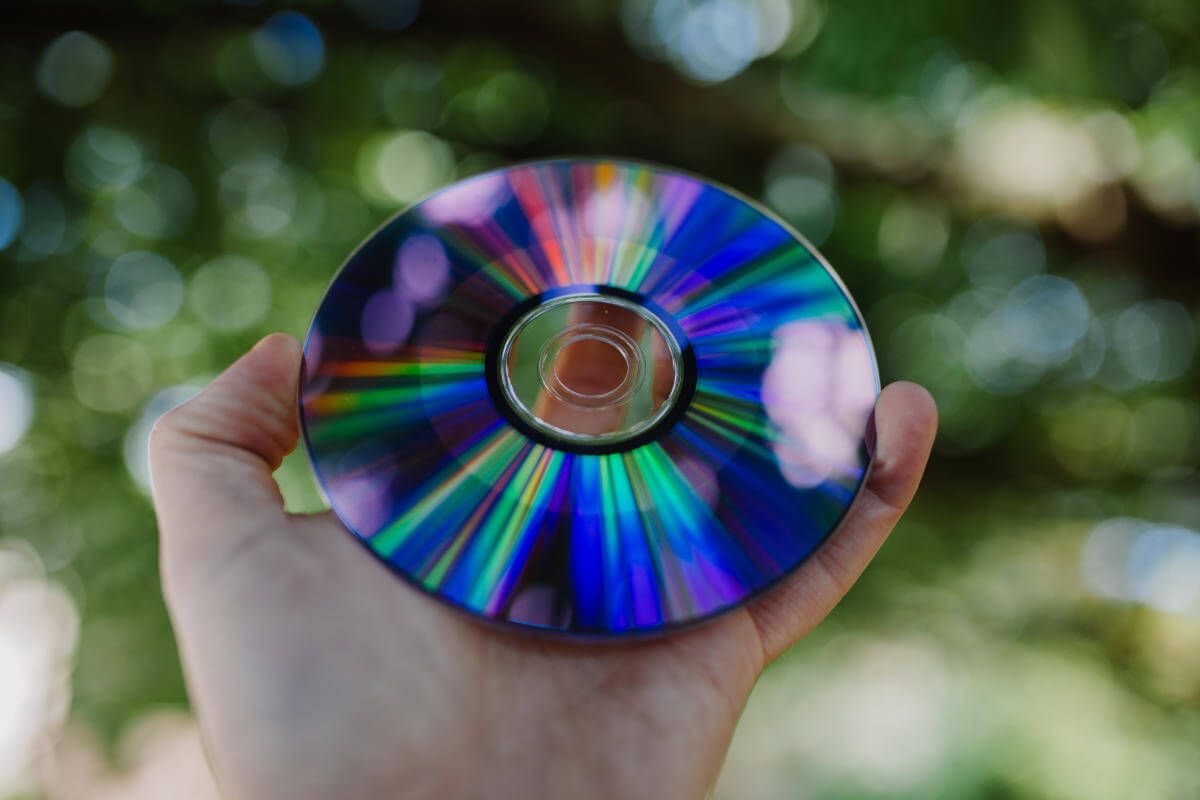
W niektórych przypadkach najprostsze rozwiązanie jest najlepsze, a wielu użytkowników zgłosiło, że naprawili błąd 0x803F8001, po prostu wkładając dysk z grą do konsoli. Jest to przyzwoite obejście, jeśli masz dysk z grą, ale jeśli go nie masz, możesz wypróbować inne rozwiązanie.
Rozwiązanie 5 — Upewnij się, że jesteś zalogowany w Xbox Live
Jeśli pojawia się błąd 0x803F8001, być może problem polega na tym, że nie jesteś zalogowany na swoje konto Xbox Live. Jeśli próbujesz uruchomić aplikacje lub gry ze sklepu Microsoft Store, musisz zalogować się do usługi Xbox Live, w przeciwnym razie pojawi się ten komunikat o błędzie.
Sprawdź dokładnie, czy jesteś zalogowany poprawnie i spróbuj ponownie uruchomić aplikację.
Podziel się swoim doświadczeniem, korzystając z powyższych rozwiązań, aby naprawić kod błędu Xbox One 0x803F8001 poniżej w sekcji komentarzy!



![Google Chrome nie zmienia języka [FIX]](https://pogotowie-komputerowe.org.pl/wp-content/cache/thumb/68/b7ced885751a568_150x95.png)
